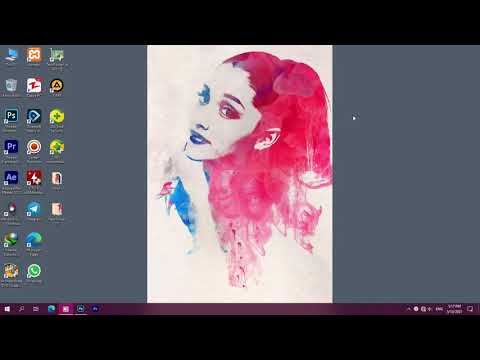اگر خواب دیدن چهره خود را نه در یک عکس بلکه در یک پرتره کشیده ببینید ، اما فرصتی برای سفارش کار یک هنرمند ندارید - دلسرد نشوید: قابلیت های Adobe Photoshop در خدمت شما است. با کمک این ویرایشگر گرافیکی محبوب ، می توانید هر عکسی را به یک نقاشی سبک تبدیل کنید ، که هم به عنوان یک عکس مستقل در پردازش و هم به عنوان عنصر کارت تبریک یا کلاژ عکس قابل استفاده است.

دستورالعمل ها
مرحله 1
عکس پرتره مورد نظر برای پردازش را باز کنید. کمی لمس کنید و با استفاده از ابزار Spot Healing Brush Tool نواقص پوست را برطرف کنید. سپس منوی Filter را باز کرده و گزینه Brush Strokes> Crosshatch را انتخاب کنید. فیلتر را طوری تنظیم کنید که به سختی در سطح عکس دیده شود.
گام 2
پس از آن گزینه Create new fill or adjustment layer را در پانل لایه ها باز کنید - یک لایه تنظیم ایجاد کنید و از فهرست لایه سیاه و سفید را انتخاب کنید. در زبانه Adjustments که در سمت راست ظاهر می شود ، رنگ های عکس را طوری تنظیم کنید که سیاه و سفید شود. میزان اشباع و کنتراست تصویر سیاه و سفید را تنظیم کنید و سپس از مورد Brightness / Contrast برای تنظیم روشنایی و کنتراست استفاده کنید.
مرحله 3
یک لایه جدید ایجاد کنید ، Opacity آن را به 30٪ کاهش دهید و آن را کاملاً سفید پر کنید. در نوار ابزار روی ابزار Pen - ابزار قلم کلیک کنید. در پالت لایه ها ، برگه Paths را باز کرده و روی ایجاد مسیر جدید کلیک کنید. با ابزار قلم انتخاب شده ، شروع به ترسیم مسیرها - منحنی های Bezier ، با شروع هر یک از منحنی ها با نقاط مشخص کنید.
مرحله 4
با انحنای ملایم منحنی ها ، طرح کلی صورت را در عکس ردیابی کنید و سپس برای ایجاد مسیر ایجاد شده به یک خط واقعی ، یک لایه جدید ایجاد کنید و ابزار قلم مو را انتخاب کنید. تنظیمات قلم موی مورد نظر را تنظیم کنید - باید گرد ، نه پهن (3 پیکسل) و نرم باشد. در تب Shape Dynamics ، مورد Size Jitter را باز کرده و پارامتر Control را به Pen Pressure تغییر دهید.
مرحله 5
در سربرگ Paths بر روی عکس کلیک راست کرده و از منوی Stroke Path را انتخاب کرده و گزینه Simulation pressure را علامت بزنید. به این ترتیب خط مسیریابی به طور خودکار با قلم مو مشخص می شود و خط از قلم موی هنری واقعی تقلید می کند.
مرحله 6
با استفاده از مسیرها مشخصات اصلی چهره ، لباس ، مو و جواهرات موجود در عکس را ردیابی کنید و سپس همان مراحل توضیح داده شده در بالا را تکرار کنید تا منحنی های Bezier را به خطوط واقعی تبدیل کنید. لایه سفید نیمه شفاف را پاک کنید و سپس تمام قسمتهای اضافی عکس را با رنگ سفید نقاشی کنید - به عنوان مثال ، بخشی از پس زمینه و لباس را رنگ کنید تا تصویر اصلی شخص به تصویر کشیده شده در عکس حفظ شود.
مرحله 7
یک لایه جدید ایجاد کنید و با یک برس سفید و نرم روی تصویر کار کنید ، قسمت های بیش از حد تاریک و روشن عکس را روشن کنید. نقاشی از عکس آماده است.